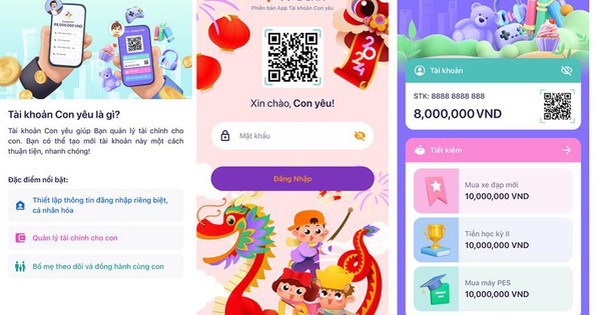Palworld đã trở thành một trong những hiện tượng đối với thị trường game vào những tháng đầu tiên của năm 2024. Chỉ sau hơn hai tuần ra mắt, trò chơi đã thu hút hơn 19 triệu người chơi trên toàn thế giới, một con số vô cùng ấn tượng. Mới đây, một người dùng đã thành công trong việc chạy tựa game Palworld trên thiết bị điện tử cũng đang hot trên mạng xã hội, Apple Vision Pro.
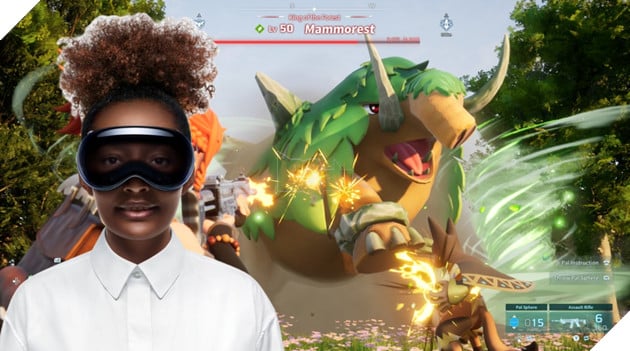
Alex Volkov đã chia sẻ trên Twitter (X) về cách thiết lập các thiết bị lại với nhau tạo thành một máy chơi game vô cùng tiện dụng. Cụ thể, Alex Volkov cho biết để chơi để chơi Palworld trên Apple Vision Pro, bạn cần có tay cầm Xbox hoặc PlayStation có thể kết nối Bluetooth.
Quá trình thiết lập hoàn toàn giống như khi sử dụng Steam Link với bất kỳ thiết bị nào khác. Bạn sẽ kết nối qua Wi-Fi với thiết bị chơi game của mình rồi chạy game thông qua PC đó, cũng như trên tới Apple Vision Pro.
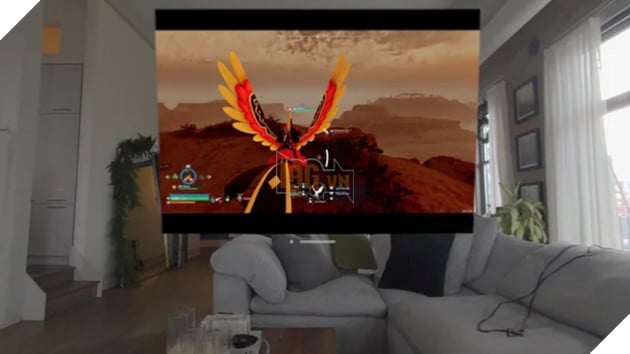
Quy trình này cũng tương tự đối với Meta Quest 3. Tuy nhiên, Volkov cũng lưu ý rằng việc sử dụng Wi-Fi có thể gặp phải một số vấn đề về độ trễ. Vì thế anh khuyến khích game sử dụng kết nối Ethernet từ bộ định tuyến đến PC thay vì Wi-Fi để có trải nghiệm tốt nhất khi sử dụng Steam Link. Kết nối Ethernet cung cấp đường truyền ổn định và ít bị nhiễu hơn so với kết nối Wi-Fi, giúp giảm thiểu độ trễ và đảm bảo trải nghiệm chơi game mượt mà.
Dưới đây là chi tiết cách chơi Palworld trên Apple Vision Pro
Để chơi Palworld trên Vision Pro, đầu tiên bạn cần có máy tính có Steam và game Palworld. Nếu không đáp ứng yêu cầu này, bạn sẽ không thể chạy nó trong Apple Mixed Reality. Quan trọng là bạn phải có tay cầm Xbox hoặc PlayStation có kết nối Bluetooth vì tựa game này không nên trải nghiệm với điều khiển cảm ứng.
Bước 1: Kết nối Vision Pro của bạn với cùng mạng Wi-Fi với máy tính PC bằng Steam.
Bước 2: Tải xuống ứng dụng Steam Link miễn phí từ App Store
Bước 3: Kết nối bộ tay cầm Bluetooth từ menu cấu hình Vision Pro
Bước 4: Khởi chạy ứng dụng Steam Link. Khi mở ứng dụng Steam Link đầu tiên, ứng dụng sẽ tiến hành tìm kiếm máy tính chạy Steam, vì vậy bạn sẽ cần chọn đúng thiết bị của mình.
Bước 5: Xem lại dãy số xuất hiện trên màn hình Steam PC và nhập vào ứng dụng Steam Link
Bước 6: Đợi vài giây để Steam thực hiện kiểm tra kết nối.

Sau khi bắt đầu, Steam sẽ kích hoạt chế độ Big Picture trên máy tính của bạn và truyền trực tuyến đến màn hình ứng dụng Steam Link của Vision Pro. Trong video, Volkov cũng hướng dẫn một vài khu vực cũng như môi trường để bạn có được những trải nghiệm tốt nhất trong tựa game Palworld gây bão.